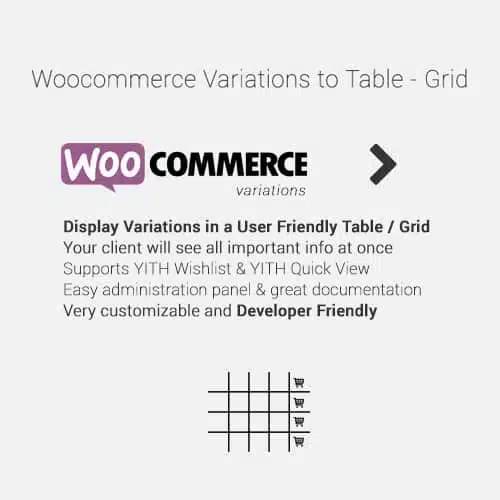
گارانتی بازگشت وجه
درصورتی که از خرید افزونه یا قالب وردپرس ناراضی بودید یا برای شما کاربردی نبود، گارانتی بازگشت وجه بدون قید و شرط وردپرس نیاز برای شماست!
دسترسی همیشگی به آپدیت ها
با یکبار خرید محصول از وردپرس نیاز، دسترسی همیشگی به بروزرسانی های این محصول خواهید داشت.
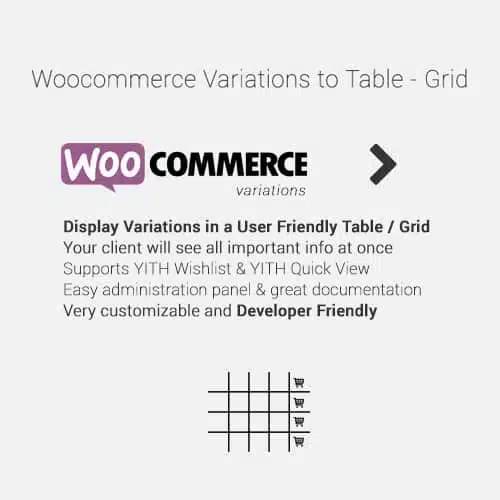
افزونه نمایش جزئیات محصول در جدول Variations to Table – Grid
WooCommerce Variations to Table – Grid
قابل نصب روی بینهایت دامنه...
تمامی فایل ها، 100 درصد سالم، بدون ویروس و بدون دستکاری و با لایسنس اورجینال GPL منتشر می شود - لایسنس GPL چیست؟
تعداد دانلودها:
82
نسخه افزونه:
1.5.8
آخرین بروزرسانی:
14 شهریور 1403
1,655,000 تومان
قیمت در مارکت خارجی
قیمت در وردپرس نیاز
۳۹۰,۰۰۰ تومان
آیا از نمایش پیچیده و گیج کننده محصولات متغیر در فروشگاه آنلاین خود خسته شده اید؟ آیا به دنبال راهی برای ارائه تجربه خرید ساده تر و جذاب تر به مشتریان خود هستید؟ وردپرس نیاز با معرفی افزونه فروشگاهی و قدرتمند WooCommerce Variations to Table – Grid، راه حلی کارآمد برای این چالش ارائه می دهد.
این افزونه با تبدیل نمایش پیچیده محصولات متغیر به یک جدول یا شبکه ساده و قابل درک، تجربه خرید کاربران را به طور چشمگیری بهبود می بخشد. تصور کنید مشتریان شما بتوانند تمام گزینه های موجود برای یک محصول را در یک نگاه ببینند، مقایسه کنند و به راحتی انتخاب کنند. این دقیقاً همان کاری است که افزونه WooCommerce Variations to Table – Grid انجام می دهد.
ویژگی های کلیدی افزونه WooCommerce Variations to Table – Grid
پنل مدیریت کاربرپسند و خودتوضیح
افزونه WooCommerce Variations to Table – Grid با ارائه یک پنل مدیریت ساده و کاربرپسند، تنظیم و پیکربندی را برای شما آسان می کند. حتی اگر تجربه فنی زیادی نداشته باشید، می توانید به راحتی این افزونه را با نیازهای خاص فروشگاه خود تطبیق دهید.
نمایش جامع اطلاعات محصولات متغیر
این افزونه تمام اطلاعات ضروری محصولات متغیر شما را در یک جدول یا شبکه منظم نمایش می دهد. از تصاویر بندانگشتی گرفته تا قیمت، موجودی و ویژگی های سفارشی، همه چیز در یک نگاه قابل مشاهده است. این قابلیت به مشتریان شما امکان می دهد تا سریع تر و آگاهانه تر تصمیم بگیرند.
جستجوی آنی در جدول
با قابلیت جستجوی آنی، مشتریان شما می توانند به سرعت گزینه مورد نظر خود را در میان انبوهی از تنوع ها پیدا کنند. این ویژگی به ویژه برای محصولاتی با تعداد زیادی تنوع، بسیار کارآمد است.
پشتیبانی از ویژگی “هر” در تنظیمات محصولات متغیر
افزونه WooCommerce Variations to Table – Grid از گزینه “هر” در تنظیمات محصولات متغیر پشتیبانی می کند. این قابلیت به شما امکان می دهد انعطاف پذیری بیشتری در تعریف تنوع های محصول خود داشته باشید.
پشتیبانی از ویژگی های سفارشی
این افزونه از ویژگی های سفارشی که ممکن است به صورت آنی به محصولات خود اضافه کنید، پشتیبانی می کند. این قابلیت به شما اجازه می دهد محصولات خود را با جزئیات بیشتری شخصی سازی کنید.
قابلیت های پیشرفته افزونه WooCommerce Variations to Table – Grid
افزودن دسته ای به سبد خرید
با گزینه “افزودن انتخاب شده به سبد خرید” و چک باکس “انتخاب همه”، مشتریان شما می توانند چندین تنوع را به صورت یکجا به سبد خرید اضافه کنند. این قابلیت برای خریدهای عمده بسیار مفید است.
کنترل نمایش جدول/شبکه برای هر محصول
افزونه WooCommerce Variations to Table – Grid به شما امکان می دهد نمایش جدول یا شبکه را برای هر محصول به صورت جداگانه فعال یا غیرفعال کنید. این انعطاف پذیری به شما اجازه می دهد برای هر محصول، بهترین شیوه نمایش را انتخاب کنید.
پیام های سفارشی برای وضعیت موجودی
با این افزونه می توانید پیام های سفارشی برای وضعیت های مختلف موجودی (موجود، ناموجود و کم موجود) تنظیم کنید. همچنین می توانید آستانه کم موجودی را تعیین کنید تا مشتریان شما همیشه از وضعیت دقیق موجودی آگاه باشند.
شورت کد آسان برای استفاده
افزونه WooCommerce Variations to Table – Grid یک شورت کد ساده ارائه می دهد که می توانید آن را در هر جایی که نیاز دارید قرار دهید. این شورت کد کاملاً مستند شده است تا استفاده از آن برای شما آسان باشد.
شورت کد جهانی برای نمایش تمام تنوع ها
با استفاده از شورت کد جهانی این افزونه، می توانید تمام تنوع های تمام محصولات متغیر را در هر صفحه ای نمایش دهید. این قابلیت برای ایجاد صفحات مقایسه محصول یا کاتالوگ های جامع بسیار مفید است.
قابلیت توسعه و سازگاری افزونه WooCommerce Variations to Table – Grid
توسعه پذیری و دوستدار توسعه دهنده
افزونه WooCommerce Variations to Table – Grid به گونه ای طراحی شده است که توسعه دهندگان می توانند بدون دستکاری مستقیم کد افزونه، از طریق فیلترها و اکشن های وردپرس آن را تغییر دهند. این ویژگی امکان شخصی سازی پیشرفته را فراهم می کند.
برچسب های سفارشی برای تنوع ها
با این افزونه می توانید تنوع های خاص را با برچسب یا آیکون سفارشی خود برجسته کنید. این قابلیت را می توانید برای هر تنوع فعال، غیرفعال یا بازنویسی کنید.
سازگاری با افزونه های محبوب
افزونه WooCommerce Variations to Table – Grid با تعدادی از افزونه های محبوب ووکامرس سازگار است، از جمله:
- WooCommerce Variation Swatches and Photos
- YITH WooCommerce Wishlist
- YITH WooCommerce Quick View
- WooCommerce Product Gift Wrap
- Additional Variation Images Gallery for WooCommerce
قابلیت AJAX
می توانید AJAX را از تنظیمات فعال کنید تا عملکرد افزونه را بهبود بخشید و تجربه کاربری روان تری ایجاد کنید.
مرتب سازی ستون های جدول
کاربران می توانند ستون های جدول را در فرانت اند مرتب کنند، که این امر امکان شخصی سازی نمایش را برای هر کاربر فراهم می کند.
سرصفحه های جدول سفارشی
افزونه WooCommerce Variations to Table – Grid به شما امکان می دهد سرصفحه های جدول پیش فرض (تولید شده به صورت خودکار)، سرصفحه های سفارشی عمومی و سرصفحه های سفارشی برای هر محصول را تنظیم کنید.
قابلیت ترجمه آسان
این افزونه به راحتی از طریق فایل های .po / .mo قابل ترجمه است. در حال حاضر ترجمه های انگلیسی، یونانی، فرانسوی، ایتالیایی و لهستانی در دسترس هستند.
نحوه استفاده از افزونه WooCommerce Variations to Table – Grid
برای استفاده از افزونه WooCommerce Variations to Table – Grid، از پنل مدیریت وردپرس خود به بخش “Woocommerce -> Variations Table” بروید. در این بخش می توانید تنظیمات مختلف افزونه را پیکربندی کنید.
گزینه های قابل تنظیم
- حذف دسته بندی ها: می توانید دسته بندی هایی را انتخاب کنید که می خواهید افزونه در آنها اجرا نشود و تنوع ها با منوهای انتخاب پیش فرض نمایش داده شوند.
- نمایش تصویر بندانگشتی: می توانید انتخاب کنید که ستون تصویر بندانگشتی نمایش داده شود یا خیر.
- عرض تصویر بندانگشتی: می توانید عرض تصویر بندانگشتی را بر حسب پیکسل تعیین کنید.
- نمایش موجودی: می توانید انتخاب کنید که ستون وضعیت موجودی نمایش داده شود یا خیر.
- متن موجود: می توانید متنی را که هنگام موجود بودن تنوع نمایش داده می شود، تنظیم کنید.
- متن ناموجود: می توانید متنی را که هنگام ناموجود بودن تنوع نمایش داده می شود، تنظیم کنید.
- متن کم موجود: می توانید متنی را که هنگام کم موجود بودن تنوع نمایش داده می شود، تنظیم کنید.
- آستانه کم موجودی: می توانید تعداد موجودی که وضعیت کم موجودی را فعال می کند، تعیین کنید.
- نمایش قیمت: می توانید انتخاب کنید که ستون قیمت نمایش داده شود یا خیر.
- نمایش جمع کل: می توانید انتخاب کنید که ستون جمع کل نمایش داده شود یا خیر.
- نمایش فیلد تعداد: می توانید انتخاب کنید که فیلد ورودی تعداد محصولات برای افزودن به سبد خرید نمایش داده شود یا خیر.
- نمایش دکمه افزودن به سبد خرید: می توانید انتخاب کنید که ستون دکمه افزودن به سبد خرید نمایش داده شود یا خیر.
- نمایش لیست علاقه مندی ها: می توانید انتخاب کنید که ستون آیکون لیست علاقه مندی ها نمایش داده شود یا خیر.
- نمایش تصویر: می توانید انتخاب کنید که یک ستون اضافی برای تصویر/برچسب/آیکون نمایش داده شود یا خیر.
- افزودن تصویر: می توانید تصویر/برچسب/آیکون اضافی را با کلیک بر روی دکمه “باز کردن مدیریت رسانه” آپلود کنید.
- نمایش توضیحات: می توانید انتخاب کنید که یک توضیح زیر ردیف تنوع نمایش داده شود یا خیر.
- نمایش سرصفحه جدول: می توانید انتخاب کنید که سرصفحه جدول نمایش داده شود یا خیر.
- سرصفحه جدول سفارشی: می توانید کد HTML سفارشی خود را برای تمام سرصفحه های جدول در اینجا بنویسید.
- فعال کردن Ajax: می توانید انتخاب کنید که AJAX برای “افزودن به سبد خرید” و “لیست علاقه مندی ها” فعال شود یا خیر.
- فعال کردن جدول واکنش گرا: می توانید انتخاب کنید که جدول برای دستگاه های موبایل بهینه شود یا خیر.
- ترتیب ستون ها: می توانید با کشیدن و رها کردن عناصر لیست، ترتیب ستون ها را تعیین کنید.
پس از انجام تنظیمات دلخواه، تغییرات را ذخیره کنید و آماده استفاده از افزونه WooCommerce Variations to Table – Grid هستید!
استفاده از شورت کد افزونه WooCommerce Variations to Table – Grid
افزونه WooCommerce Variations to Table – Grid یک شورت کد قدرتمند ارائه می دهد که می توانید آن را در صفحه محصول یا هر جای دیگری که شورت کدها اجرا می شوند (مانند نوشته ها و صفحات) استفاده کنید. شورت کد پایه به صورت زیر است:
[vartable]
اگر فقط از این شورت کد استفاده کنید، تنظیماتی را که در پنل مدیریت افزونه تعیین کرده اید، اعمال خواهد شد.
سفارشی سازی شورت کد
برای سفارشی کردن شورت کد، می توانید از ویژگی های زیر استفاده کنید:
- id
- sku
- thumb
- thumb_size
- stock
- in_stock_text
- out_stock_text
- low_stock_text
- low_stock_thresh
- price
- offer
- image
- qty
- cart
- wishlist
- gift
- ajax
- desc
- head
- responsive
- sorting
برای تمام ویژگی ها، تنظیم آنها به “1” به معنای “بله” و “0” به معنای “خیر” است، در مواردی که بله یا خیر به عنوان گزینه های ممکن اعمال می شوند. به عنوان مثال:
[vartable thumb=1 thumb_size=150 stock=1 in_stock_text="موجود است" out_stock_text="ناموجود است" offer=0 qty=1 ajax=0]
توجه داشته باشید که اگر برخی ویژگی ها را تنظیم نکنید، شورت کد از تنظیماتی که در پنل مدیریت افزونه تعیین کرده اید، استفاده خواهد کرد.
اگر از شورت کد خارج از صفحه محصول استفاده می کنید، ویژگی “id” در شورت کد الزامی است!
شورت کد نمایش تمام تنوع های تمام محصولات متغیر
می توانید تمام تنوع های تمام محصولات متغیر را با شورت کد زیر نمایش دهید:
[vartableall]
این شورت کد همان آرگومان های شورت کد قبلی را می پذیرد و علاوه بر آن، می توانید از ویژگی “title=1” برای نمایش عنوان محصول قبل از هر جدول استفاده کنید. همچنین می توانید محصولات را بر اساس دسته بندی محدود کنید، مثلاً:
[vartableall categories=10,14]
این شورت کد فقط محصولات از دو دسته بندی با شناسه های 10 و 14 را نمایش می دهد.
قابلیت های توسعه دهنده افزونه WooCommerce Variations to Table – Grid
افزونه WooCommerce Variations to Table – Grid برای توسعه دهندگان بسیار انعطاف پذیر است و هوک های متعددی را ارائه می دهد. در اینجا برخی از نمونه ها را مشاهده می کنید:
تغییر کلاس CSS لینک تصویر کامل برای هر تنوع
می توانید با استفاده از فیلتر “vartable_thumb_class_filter” کلاس CSS لینک تصویر کامل را برای هر تنوع تغییر دهید:
add_filter( 'vartable_thumb_class_filter', 'my_vartable_custom__img_class');
function my_vartable_custom__img_class($class) {
$class = $class.' myclass anotherclass';
return ($class);
}
افزودن کلاس CSS سفارشی به جدول
می توانید با استفاده از اکشن “vartable_table_class” کلاس CSS سفارشی خود را به جدول اضافه کنید:
add_action( 'vartable_table_class', 'my_vartable_table_class');
function my_vartable_table_class($class) {
$class = ' table-hover table-striped ';
return ($class);
}
افزودن متن قبل و بعد از جدول
می توانید با استفاده از اکشن های “vartable_before_table” و “vartable_after_table” متن دلخواه را قبل و بعد از جدول اضافه کنید:
add_action( 'vartable_before_table', 'my_vartable_before_table');
function my_vartable_before_table($text) {
$text = 'این متن ';
$text .= 'قبل از جدول قرار می گیرد';
echo $text;
}function my_vartable_after_table($text) {
$text = ‘این متن ‘;
$text .= ‘بعد از جدول قرار می گیرد’;
echo $text;
}
جابجایی جدول به بعد از توضیحات محصول
اگر می خواهید جدول را از بالای صفحه حذف کرده و بعد از توضیحات محصول قرار دهید، می توانید از کد زیر استفاده کنید:
function vartable_move_after_description($content) {
if (get_post_type() == 'product' && is_single()) {
$content = $content . do_shortcode('[vartable]');
}
return $content;
}remove_action( ‘woocommerce_variable_add_to_cart’, ‘vt_woocommerce_variable_add_to_cart’, 30 );
توجه داشته باشید که اگر از روش شورت کد استفاده می کنید، نباید از add_action استفاده کنید.
سوالات متداول در مورد افزونه WooCommerce Variations to Table – Grid
- خطای “Fatal error: Cannot redeclare woocommerce_variable_add_to_cart()” دریافت می کنم. چه کار کنم؟ لطفاً ابتدا ووکامرس را غیرفعال کنید، سپس افزونه را فعال کرده و دوباره ووکامرس را فعال کنید.
- آیا می توانم تمام تنوع های تمام محصولات متغیر را فهرست کنم؟ بله، می توانید با استفاده از شورت کد
[vartableall]این کار را انجام دهید. - آیا می توانم هنگام افزودن یک تنوع از ویژگی های سفارشی استفاده کنم؟ بله، این قابلیت در نسخه 1.0.6 اضافه شده است.
- آیا می توانم این افزونه را در هر جای سایتم قرار دهم؟ بله، می توانید از طریق شورت کد، در هر جایی که شورت کدها اجرا می شوند، از این افزونه استفاده کنید. فقط باید شناسه محصول متغیر را در آرگومان های شورت کد مشخص کنید.
- آیا می توانم جدول را فقط برای یک یا چند محصول خاص غیرفعال کنم؟ بله، می توانید از طریق صفحه ویرایش محصول این کار را انجام دهید. لطفاً در زبانه تنظیمات عمومی محصول، گزینه “غیرفعال کردن جدول تنوع ها” را به “بله” تغییر دهید.
- آیا می توانم جدول را برای هر دسته بندی که می خواهم غیرفعال کنم؟ بله، می توانید این کار را از طریق پنل مدیریت که در بخش “Woocommerce -> Variations Table” قرار دارد، انجام دهید.
- اگر جدول/شبکه را برای یک محصول غیرفعال کنم، آیا همچنان می توانم از شورت کد استفاده کنم؟ بله، شورت کد غیرفعال نمی شود.
- تنوع های لیست علاقه مندی ها ویژگی های انتخاب شده را از دست می دهند. چرا؟ به دلیل نحوه عملکرد لیست علاقه مندی ها، این افزونه از محصولات متغیری که ویژگی های آنها را به صورت “هر” تنظیم کرده اید، پشتیبانی نمی کند.
- در مورد بررسی موجودی و AJAX چطور؟ با فعال کردن AJAX، بررسی تعداد موجودی هنگام افزودن به سبد خرید از طریق این افزونه غیرفعال می شود.
نصب افزونه WooCommerce Variations to Table – Grid
نصب این افزونه وردپرسی مانند هر افزونه دیگر وردپرس ساده است. مراحل نصب به شرح زیر است:
- فایل zip دانلود شده را استخراج کنید.
- به پنل مدیریت خود وارد شوید (مثلاً /wp-admin).
- به بخش افزونه ها -> افزودن جدید بروید.
- در بالای صفحه روی لینک “بارگذاری افزونه” کلیک کنید.
- روی “انتخاب فایل” کلیک کنید (یا هر چیزی که مرورگر شما برای مرور فایل ها استفاده می کند).
- از فایل های استخراج شده در مرحله یک (1)، فایل woo-variations-table.zip را انتخاب کرده و روی “نصب اکنون” کلیک کنید.
- ممکن است از شما خواسته شود تأیید کنید که می خواهید افزونه را نصب کنید.
- اگر این اولین باری است که یک افزونه وردپرس نصب می کنید، ممکن است نیاز به وارد کردن اطلاعات ورود FTP داشته باشید. اگر قبلاً یک افزونه نصب کرده اید، هنوز اطلاعات ورود را خواهد داشت. این اطلاعات از طریق میزبان سرور وب شما در دسترس است.
- برای ادامه نصب روی “ادامه” کلیک کنید. صفحه نصب نتیجه، نصب را به عنوان موفقیت آمیز فهرست می کند یا مشکلات را در طول نصب یادداشت می کند.
- اگر موفقیت آمیز بود، لطفاً روی “فعال کردن افزونه” کلیک کنید تا آن را فعال کنید.
اگر با خطا مواجه شدید، لطفاً ووکامرس را غیرفعال کنید، افزونه را فعال کرده و سپس ووکامرس را مجدداً فعال کنید.
نتیجه گیری
افزونه WooCommerce Variations to Table – Grid یک راه حل قدرتمند و انعطاف پذیر برای بهبود نمایش محصولات متغیر در فروشگاه های آنلاین ووکامرس است. با ویژگی های متنوع و قابلیت های سفارشی سازی گسترده، این افزونه می تواند تجربه خرید مشتریان شما را به طور چشمگیری بهبود بخشد و در نتیجه به افزایش فروش و رضایت مشتری کمک کند.
از قابلیت جستجوی آنی گرفته تا امکان افزودن دسته ای به سبد خرید، از پشتیبانی از ویژگی های سفارشی تا سازگاری با افزونه های محبوب دیگر، WooCommerce Variations to Table – Grid تقریباً همه چیزی را که برای مدیریت بهتر محصولات متغیر نیاز دارید، ارائه می دهد.
علاوه بر این، با توجه به قابلیت های توسعه پذیری و دوستدار توسعه دهنده بودن این افزونه، حتی می توانید آن را بیشتر با نیازهای خاص کسب و کار خود تطبیق دهید.
پس اگر به دنبال راهی برای بهبود نمایش محصولات متغیر در فروشگاه ووکامرس خود هستید، افزونه WooCommerce Variations to Table – Grid می تواند انتخاب عالی برای شما باشد. با نصب و پیکربندی این افزونه، می توانید یک گام بزرگ به سمت بهبود تجربه خرید مشتریان خود و افزایش فروش بردارید.
وردپرس نیاز با معرفی این افزونه قدرتمند، به شما کمک می کند تا فروشگاه آنلاین خود را به سطح بالاتری ارتقا دهید. پس همین حالا افزونه WooCommerce Variations to Table – Grid را امتحان کنید و تفاوت را در فروشگاه خود ببینید!
اولین نفری باشید که دیدگاهی را ارسال می کنید برای “افزونه نمایش جزئیات محصول در جدول Variations to Table – Grid” لغو پاسخ
|
دانلودها |
82 |
|---|---|
|
ورژن |
1.5.8 |
|
آخرین بروزرسانی |
14 شهریور 1403 |
|
انتشار اولیه |
12 فروردین 1399 |
|
پشتیبانی از زبان فارسی |
بله |
|
قیمت اصلی |
20.00 دلار |
|
پشتیبانی رایگان |
6 ماه |
|
تمدید پشتیبانی |
195 هزار تومان |
همین الان محصول اورجینال و قانونی خریداری کنید
1,655,000 تومان
قیمت در مارکت خارجی
قیمت در وردپرس نیاز
۳۹۰,۰۰۰ تومان
دسته: افزونه فروشگاهی وردپرس, CodeCanyon

دیدگاهها
هیچ دیدگاهی برای این محصول نوشته نشده است.